
جدول المحتويات:
- مؤلف John Day [email protected].
- Public 2024-01-30 07:41.
- آخر تعديل 2025-01-23 12:54.



أراد أبنائي شرائط LED ملونة لإضاءة مكاتبهم ، ولم أرغب في استخدام وحدة تحكم شريط RGB معلب ، لأنني كنت أعرف أنهم سيصابون بالملل من الأنماط الثابتة التي تتمتع بها وحدات التحكم هذه. اعتقدت أيضًا أنها ستكون فرصة رائعة لإنشاء أداة تعليمية لهم يمكنهم استخدامها لصقل مهارات البرمجة والإلكترونيات التي كنت أقوم بتدريسها لهم. هذه هي النتيجة.
سأوضح لك كيفية إنشاء وحدة تحكم الشريط RGB LED البسيطة والقابلة للبرمجة باستخدام Arduino Uno (أو Nano) ، و Adafruit Trellis ، وحفنة من الأجزاء الأخرى.
Adafruit Trellis هي واحدة من الألعاب الجديدة المفضلة لدي من Lady Ada وطاقمها. بادئ ذي بدء ، إنها مجرد 9.95 دولارًا للوحة ، و 4.95 دولارًا أخرى للوسادة المصنوعة من المطاط الصناعي (الأسعار حتى كتابة هذه السطور). هذه صفقة رائعة لمصفوفة ذات 16 زرًا 4x4 مزودة بإمكانية LED. لا يأتي مع أي مصابيح LED مثبتة ، فأنت بحاجة إلى توفيرها ، ولكن هذا يمنحك المرونة في اختيار الألوان التي تريدها (ويحافظ على التكلفة والتعقيد مقابل البناء في مصابيح LED القابلة للتوجيه). لبناء هذا المشروع مثل لي ، ستحتاج إلى عدد قليل من مصابيح LED 3 مم. لقد استخدمت 2 أحمر و 2 أخضر و 2 أزرق و 4 أصفر و 6 أبيض.
يستخدم Trellis I2C للتواصل ، لذلك لا يتطلب سوى دبابيس إدخال / إخراج (بيانات وساعة) للتحكم في 16 زرًا و 16 مؤشرًا ضوئيًا.
يمكنك القيام بالجزء الخاص بالأجهزة من هذا المشروع على لوحة أولية صغيرة ، وهي الطريقة التي صنعت بها النموذج الأولي الخاص بي. سرعان ما أدركت أنني بحاجة إلى شيء أكثر إتقانًا وأكثر احتواؤه على مكاتبهم (ستكون لوحة Arduino العارية واللوحة الأولية هشة للغاية) ، لذلك صنعت درعًا خاصًا لي لقيادة شرائط LED. تم تضمين تعليمات وملفات بناء الدرع في الخطوة الأخيرة.
يستخدم السائق ثلاثة IRLB8721 MOSFETs وثلاثة مقاومات. وبالطبع ، ستحتاج إلى شريط LED للقيادة ؛ إلى حد كبير أي شريط عادي 12V RGB LED سوف تفعل. هذه مصابيح LED بسيطة ، مثل SMD 5050s ، وليست خيالية يمكن معالجتها بشكل فردي (بدون NeoPixels ، وما إلى ذلك) - هذا مشروع آخر! تحتاج أيضًا إلى مصدر طاقة بجهد 12 فولت كبير بما يكفي لدفع عدد مصابيح LED التي تنوي استخدامها.
إذن ، للتلخيص ، إليك الاحتياجات الأساسية للأجهزة لهذا المشروع:
- One Arduino Uno أو Nano (هذه التعليمات خاصة بـ Uno مع رؤوس أنثوية مثبتة ، لكن Nano على اللوح يعمل بشكل جيد) (Adafruit ، Amazon ، Mouser) ؛
- لوحة تعريشة Adafruit ولوحة أزرار من السيليكون (Adafruit) ؛
- ثلاثة IRLB8721 N-channel MOSFETs (Adafruit ، Amazon ، Mouser) ؛
- ثلاثة مقاومات 1K (أمازون ، صائد الفئران) ؛
- ثلاثة مقاومات 220 أوم (أمازون ، صائد الفئران)
- لوحة أولية صغيرة (كان حجم أول 1/4 حجمًا - اختر أي حجم يمكنك العمل به بشكل مريح) (Adafruit ، Amazon) ؛
- شريط LED RGB 12 فولت (SMD 5050) (Adafruit ، أمازون) ؛
- مزود الطاقة بجهد 12 فولت - اختر القوة الكهربائية المناسبة لعدد مصابيح LED التي تخطط لقيادتها.
إخلاء المسؤولية المطلوبة: الروابط أعلاه مقدمة لراحتك وليست مصادقة على أي منتج أو بائع ؛ ولا أستفيد من أي مشتريات يتم إجراؤها على هذه الروابط. إذا كان لديك بائعون تفضلهم ، فدعمهم بكل الوسائل!
هيا بنا نبدأ…
الخطوة 1: ارفع لوحة القيادة
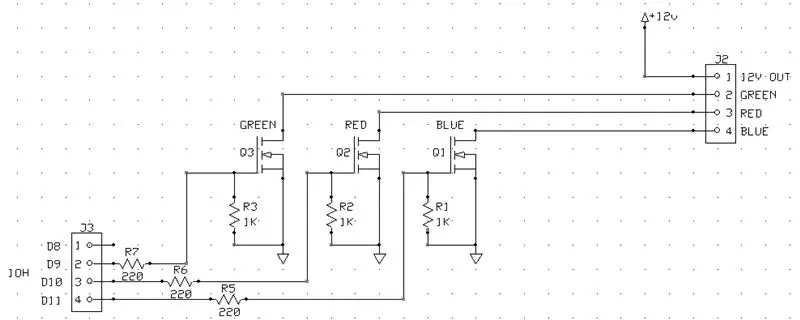
ها هي دائرة السائق LED. انها بسيطة جدا. يستخدم IRBLxxx N-channel MOSFET لكل قناة على شريط LED. شريط LED عبارة عن أنود شائع ، مما يعني أنه يتم إرسال + 12V إلى شريط LED ، ويتم التحكم في قنوات LED باللون الأحمر والأخضر والأزرق من خلال توفير الأرض على الاتصال المعني بالشريط. لذلك ، سنقوم بتوصيل استنزاف دوائر MOSFET بقنوات LED الملونة ، والمصدر بالأرض. سيتم توصيل البوابات بمخرجات Arduino الرقمية ، وتوفر المقاومات قائمة منسدلة تضمن تشغيل أو إيقاف تشغيل كل MOSFET بالكامل حسب الحاجة.
يوفر Arduino تعديل عرض النبضة في بعض مخرجاته الرقمية ، لذلك سنستخدم هذه المخرجات (على وجه التحديد D9 و D10 و D11) بحيث يمكن التحكم في كثافة كل قناة لون.
إذا كنت في حيرة من أمرك بشأن ما يجب توصيله في وحدات MOSFET IRLB8721 ، فامسك إحداها في يدك بحيث تكون المقدمة مواجهًا لك كما هو موضح في الصورة أعلاه. الدبوس الموجود على اليسار (الدبوس 1) هو البوابة ، وسوف يتصل بدبوس الإخراج الرقمي من Arduino والمقاوم (يجب أن يتصل الطرف الآخر من المقاوم بالأرض). الدبوس الموجود في الوسط (الدبوس 2) هو الصرف ، ويتصل بقناة لون شريط LED. الدبوس الموجود على اليمين (الدبوس 3) هو المصدر ومتصل بالأرض. تأكد من تتبع الترانزستور الذي يتصل بقناة لون LED.
لن أخوض في تفاصيل كيفية لحام اللوحات الأولية. بصراحة ، أنا أكره ذلك ، ولست أجيده. ولكن للأفضل أو للأسوأ ، فهي تعمل ، وهي طريقة سريعة وقذرة للحصول على نموذج أولي صلب أو لمرة واحدة. لوحتي الأولى معروضة هنا.
يمكنك أيضًا لوحة توصيل هذا الأمر. سيكون بالتأكيد أسرع من لحام كل شيء على لوحة أولية ، ولكنه أقل ديمومة.
بمجرد توصيل برنامج التشغيل الخاص بك ، قم بتوصيل مدخلات بوابة MOSFET بدبابيس الإخراج الرقمية الخاصة بـ Arduino: D9 للقناة الخضراء ، و D10 للقناة الحمراء ، و D11 للقناة الزرقاء. قم بتوصيل شريط LED بلوحة proto الخاصة بك أيضًا.
تأكد أيضًا من أن لوحة القيادة الخاصة بك بها اتصال منفصل من الأرض إلى أحد المسامير الأرضية في Arduino.
أخيرًا ، للحصول على طاقة LED ، قم بتوصيل السلك السالب (الأرضي) لإمداد 12 فولت بأرضية على لوحة القيادة الخاصة بك. ثم قم بتوصيل السلك الإيجابي لإمداد 12 فولت بمنفذ الأنود لشريط LED الخاص بك (هذا سلك أسود على الكابلات الخاصة بي الموضحة في الصورة).
في النهاية ، انتهيت من تصميم درع لوحة الكمبيوتر الشخصي الذي يتصاعد على Uno ، ولديه أيضًا دعم متصاعد لـ Trellis. قدم هذا المنتج النهائي أكثر بكثير. إذا كنت ترغب في القيام بذلك ، فيمكنك تخطي استخدام اللوحة الأولية كما هو موضح هنا والحصول على لوحة الدرع. كل هذا موصوف في الخطوة الأخيرة.
الخطوة 2: ضع مصابيح LED على الشبكة
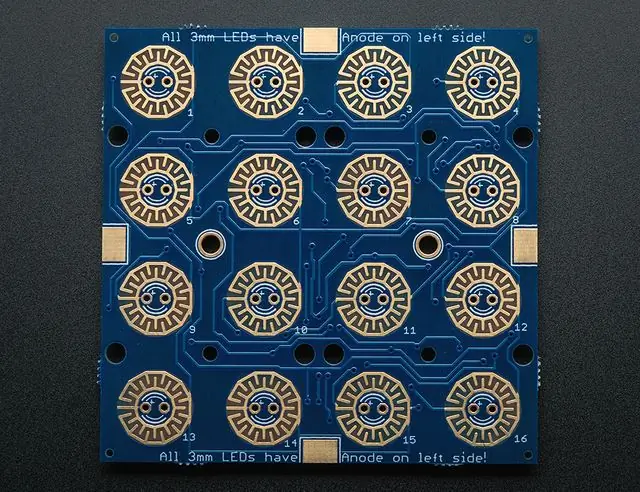
تحتوي لوحة Trellis على وسادات فارغة لمصابيح LED مقاس 3 مم والتي سنحتاج إلى تعبئتها. لاحظ بعناية الرموز الموجودة على الوسادات - هناك علامة "+" دقيقة جدًا بجوار اللوحة لتعيين جانب الأنود. إذا كنت تمسك اللوح بحيث يكون النص في الجانب الأيمن لأعلى ، فهناك أيضًا ملاحظة في أعلى وأسفل اللوحة تفيد بوجود أنودات LED على اليسار.
جندى مصابيح LED مقاس 3 مم باللوحة. بالنظر إلى الجزء الأمامي من اللوحة ، يكون النص على الجانب الأيمن لأعلى ، والمفتاح العلوي الأيسر / موضع LED هو رقم 1 ، والجزء العلوي الأيمن رقم 4 ، والجزء السفلي الأيسر هو # 13 ، والجزء السفلي الأيمن هو رقم 16. إليك الألوان التي استخدمتها في كل موضع (وهناك سبب لذلك ، لذلك أنصحك باتباع نمطي على الأقل للصفين العلويين):
1 - أحمر 2 - أخضر 3 - أزرق 4 - أبيض 5 - أحمر 6 - أخضر 7 - أزرق 8 - أبيض 9 - أبيض 10 - أبيض 11 - أصفر 12 - أصفر 13 - أبيض 14 - أبيض 15 - أصفر 16 - أصفر
إسناد CC: صورة التعريشة أعلاه بواسطة Adafruit ويتم استخدامها بموجب ترخيص Creative Commons - Attribution / ShareAlike.
الخطوة 3: قم بتوصيل التعريشة بـ Arduino

يحتوي Trellis على خمس وسادات أسلاك ، ولكن يتم استخدام أربعة فقط في هذا المشروع. يحتاج التعريشة إلى SDA و SCL للتواصل مع Arduino (باستخدام I2C) ، و 5 V و GND من أجل الطاقة. الوسادة الأخيرة ، INT ، غير مستخدمة. تظهر لوحات التعريشة على جميع حواف اللوحة الأربعة. يمكنك استخدام أي مجموعة من الفوط الصحية التي ترغب فيها.
قم بلحام سلك ربط صلب بمنصات 5V و GND و SDA و SCL. بعد ذلك ، قم بتوصيل السلك 5V بالدبوس 5V على Arduino ، و GND بالدبوس الأرضي ، وسلك SDA بـ A4 ، وسلك SCL بـ A5.
بعد ذلك ، سنقوم بتشغيل Arduino وتحميل المخطط عليه. الآن هو الوقت المناسب لوضع لوحة أزرار السيليكون على لوحة التعريشة. إنه موجود فقط على السبورة (لاحظ "النتوءات" الموجودة أسفل الوسادة التي تتناسب مع الفتحات الموجودة على اللوحة) ، لذلك قد ترغب في استخدام بضع قطع من الشريط لتثبيت حواف الوسادة على اللوحة من أجل حاليا.
إحالة CC: صورة الأسلاك Trellis أعلاه هي نسخة مقصوصة من هذه الصورة بواسطة Adafruit ، ويتم استخدامها بموجب ترخيص Creative Commons - Attribution / ShareAlike.
الخطوة 4: قم بتنزيل Project Sketch وقم بتحميله على Arduino
يمكنك تنزيل المخطط من Github repo لهذا المشروع.
بمجرد الحصول عليه ، افتحه في Arduino IDE ، وقم بتوصيل Arduino باستخدام كابل USB ، وقم بتحميل الرسم التخطيطي إلى Arduino.
إذا تم تحميل الرسم التخطيطي وتم توصيل التداخل بشكل صحيح ، فيجب أن يومض أي من الأزرار الموجودة على الشبكة بسرعة ثلاث مرات عند الضغط عليه. هذا مؤشر على أنك ضغطت على زر غير صالح ، لأن النظام يظهر في حالة "إيقاف التشغيل" ، وبالتالي فإن الضغط الوحيد الصالح على المفتاح هو المطلوب لتشغيله.
لتشغيل النظام ، اضغط مع الاستمرار على الزر الأيسر السفلي (# 13) لمدة ثانية واحدة على الأقل. عند تحرير الزر ، يجب أن تضيء جميع مصابيح LED لفترة وجيزة ، ثم ينطفئ الصفان السفليان ، باستثناء رقم 13 (أسفل اليسار). النظام الآن في حالة التشغيل والخمول.
يمكنك محاولة استخدام الصفين العلويين لتفتيح وخفت قنوات LED كاختبار أول. إذا نجح ذلك ، فمن الجيد الانتقال إلى الخطوة التالية. إذا لم يكن كذلك ، فتحقق من:
- تم توصيل مصدر طاقة LED وتشغيله ؛
-
يتم توصيل وحدات MOSFET للوحة التشغيل بشكل صحيح. إذا كنت تستخدم نفس IRLB8721 الذي استخدمته ، فتحقق من:
- مدخلات إشارة لوحة القيادة (بوابات MOSFET ، IRLB8721 pin 1) متصلة بـ Arduino D9 = أخضر ، D10 = أحمر ، D11 = أزرق (انظر الملاحظة أدناه) ؛
- يتم توصيل شريط LED بلوحة القيادة ويتم توصيل قنوات ألوان LED بمصارف MOSFET (IRLB8721 pin 2) ؛
- دبابيس مصدر MOSFET (دبوس 3 IRLB8721) متصلة بالأرض على لوحة القيادة ؛
- اتصال أرضي بين لوحة القيادة ودبوس أرضي من Arduino.
في الخطوة التالية ، سنلعب ببعض وظائف واجهة مستخدم لوحة الأزرار.
ملاحظة: إذا كانت وحدة التحكم الخاصة بك تعمل ولكن أزرار الكثافة لا تتحكم في الألوان الصحيحة ، فلا تقلق ولا تعيد الأسلاك! ما عليك سوى الانتقال إلى Sketch في Arduino IDE وتعديل تعريفات RED و GREEN و BLUE بالقرب من أعلى الملف.
الخطوة 5: وظائف التحكم الأساسية

الآن بعد أن تم تشغيل النظام ، يمكننا اللعب ببعض الأزرار وجعلها تقوم بالأشياء.
كما قلت في الخطوة السابقة ، عند التشغيل ، يظهر النظام في حالة "الخمول". في هذه الحالة ، يمكنك استخدام الأزرار الموجودة في الصفين العلويين لزيادة وتقليل كثافة اللون لكل من قنوات LED باللون الأحمر والأخضر والأزرق. إذا كنت تستخدم أزرار زيادة / إنقاص بيضاء ، يقوم النظام بزيادة أو تقليل شدة القنوات الثلاث بالتساوي وعلى مستويات متساوية.
يتم استخدام الصفين السفليين لتشغيل أنماط محددة مسبقًا. يتم تخزين هذه الأنماط في EEPROM الخاص بـ Arduino. عندما يتم تشغيل الرسم لأول مرة ، فإنه يرى أن EEPROM لا يحتوي على أي أنماط مخزنة ، ويخزن مجموعة من الأنماط الافتراضية. بعد ذلك ، يمكنك تغيير هذه الأنماط ، ويتم تخزين تغييراتك في EEPROM الخاص بـ Arduino ، لتحل محل النمط المحدد مسبقًا. هذا يضمن بقاء أنماطك على قيد الحياة عند انقطاع التيار الكهربائي. تم وصف وظيفة التحرير في الخطوة التالية.
في الوقت الحالي ، اضغط لفترة وجيزة على أي من الأزرار المحددة مسبقًا (الأزرار الثمانية الموجودة في الصفين السفليين) لتشغيل النمط المخزن لهذا الزر. يومض الزر أثناء تشغيل النمط. لإيقاف النمط ، اضغط على زر النمط لفترة وجيزة مرة أخرى. أثناء تشغيل النمط ، يمكن استخدام الأزرار البيضاء لأعلى / لأسفل في الصفوف العلوية لتغيير معدل النمط.
إذا تركت المشروع بمفرده لبضع ثوانٍ دون لمس أي أزرار ، فستلاحظ تعتيم مصابيح LED. هذا من أجل توفير الطاقة وتجنب أن تضيء الشبكة بشكل مفرط أي "حالة مزاجية" تحاول مصابيح LED إنشاؤها. سيؤدي لمس أحد الأزرار الموجودة على الشبكة إلى تنشيطه مرة أخرى.
لإيقاف تشغيل النظام ، اضغط مع الاستمرار على الزر الأيسر السفلي (# 13) لمدة ثانية واحدة أو أكثر ثم حرر. سوف يضيء شريط التعريشة و LED.
الخطوة 6: تحرير الأنماط على لوحة المفاتيح

كما قلت في الخطوة السابقة ، يخزن الرسم ثمانية أنماط افتراضية في EEPROM في المرة الأولى التي يتم فيها تشغيله. يمكنك تغيير 7 من هذه الأنماط إلى شيء آخر إذا كنت ترغب في استخدام وضع تحرير النمط على لوحة الأزرار.
للدخول إلى وضع تحرير النمط ، حدد أولاً الزر الذي تريد تحرير النمط من أجله. يمكنك اختيار أي زر بخلاف الزر الأيسر السفلي. ادخل إلى وضع تحرير النمط عن طريق الضغط لفترة طويلة (اضغط مع الاستمرار لأكثر من ثانية واحدة) على زر النمط الذي اخترته. عند تحريره ، سيضيء الزر بشكل ثابت ، وسيبدأ الصفان العلويان في الوميض. يشير هذا إلى أنك في وضع التحرير.
يبدأ وضع التحرير في الخطوة الأولى من النمط ويستمر حتى تخرج من التحرير أو تنتهي من تحرير الخطوة السادسة عشر (16 خطوة كحد أقصى لكل نمط). في كل خطوة ، استخدم أزرار كثافة القناة في الصفين العلويين لتحديد اللون الذي تريده لتلك الخطوة. ثم اضغط قصيرًا على زر الإعداد المسبق للنمط لحفظ هذا اللون والانتقال إلى الخطوة التالية. في خطوتك الأخيرة ، بدلاً من الضغط لفترة قصيرة ، فقط اضغط مع الاستمرار للخروج من التحرير.
بعد الخروج من تحرير النمط ، يتم تشغيل النمط تلقائيًا.
هذا كل شيء! لديك الآن وحدة تحكم RGB LED تقوم بتسلسل الأنماط التي يمكنك برمجتها من خلال لوحة المفاتيح. يمكنك التوقف هنا ، أو إذا كنت ترغب في إنشاء نسخة أكثر رسمية من هذا المشروع ، فاستمر في تنفيذ بقية الخطوات.
الخطوة 7: أفضل الأجهزة: RGB LED Driver Shield and Enclosure
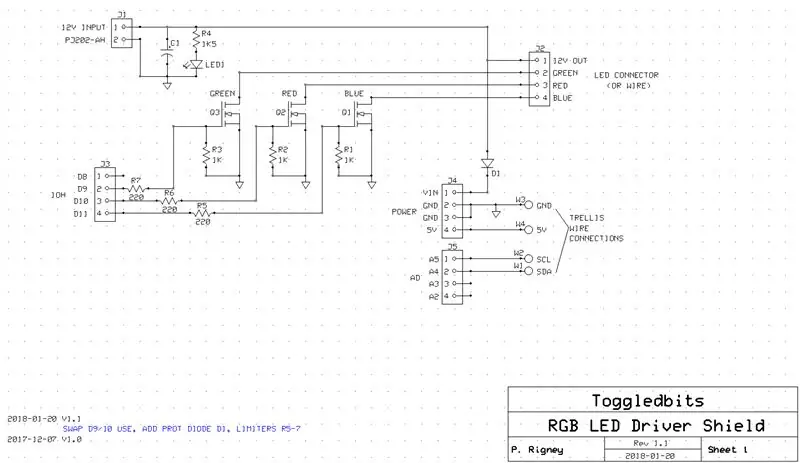



بمجرد حصولي على نموذج أولي عملي ، أدركت أنه لا يمكنني ترك لوحة Arduino و proto عارية على مكاتب أطفالي كحل دائم. كنت بحاجة إلى حاوية للمشروع. قررت أيضًا أنني سأصنع لوحة سائق أفضل ، واعتقدت أنها فرصة مثالية لصنع درع خاص بي.
لقد قمت بتنظيف التخطيط الورقي الخاص بي عن طريق إدخاله في ExpressSCH ، وهي أداة مجانية تقدمها ExpressPCB ، وهي مُصنِّع للوحة تقدم مجموعات قصيرة غير مكلفة من لوحات الكمبيوتر الصغيرة. أستخدم ExpressPCB منذ أكثر من عقد في المشاريع ، لكني استخدم أي أدوات ومصنع تفضله بكل الوسائل.
لقد أضفت بعض الميزات الصغيرة إلى التخطيطي الأساسي بحيث يعمل بشكل جيد كدرع لهذا المشروع. أضفت وسادات أسلاك لتوصيل التعريشة ومقبس طاقة ومصباح تجريبي وموصل لشريط LED. أضفت أيضًا مكانًا لمكثف عبر مصدر الطاقة. الدائرة النهائية تظهر هنا.
قررت أن القوة للمشروع يجب أن تأتي من الدرع. يعمل 12V المزود للدرع على تشغيل كل من شريط LED و Arduino. يتم توفير الطاقة إلى Arduino عن طريق توصيل إدخال الإمداد بدبوس VIN الخاص بـ Arduino ، وهو ثنائي الاتجاه (يمكنك توفير الطاقة لـ Arduino على هذا الدبوس ، أو إذا قمت بتوصيل الطاقة بـ Arduino في مكان آخر ، فسوف يمنحك الموفر السلطة على هذا الدبوس). يمنع الصمام الثنائي للحماية D1 أي طاقة متصلة مباشرة بـ Arduino (مثل USB) من محاولة تشغيل مصابيح LED.
لماذا لا تستخدم مقبس الطاقة في Arduino وتوصيل 12V فقط هناك؟ بينما كان بإمكاني توفير 12V لمقبس طاقة Arduino واستخدم دبوس VIN للاستيلاء على هذه القوة للدرع ، كنت قلقًا من أن الصمام الثنائي D1 الخاص بـ Arduino والآثار لن تكون على مستوى التيارات العالية الممكنة في قيادة LED شرائط. لذلك ، قررت أن درعتي سيتولى إدخال الطاقة وإمداد الطاقة إلى Arduino بدلاً من ذلك ، كنت بحاجة أيضًا إلى 5 فولت من أجل Trellis ، لكن تنظيم الطاقة الموجود على متن Arduino يوفر 5 فولت على العديد من المسامير ، لذلك استخدمت أحدهم لـ تعريشة. أنقذني ذلك من وضع دائرة تنظيم على الدرع.
ثم وضعت PCB. لقد استخدمت بعض الموارد التي وجدتها للحصول على القياسات الدقيقة لوضع المسامير لتلبية الرؤوس على Arduino Uno. القليل من الاجتهاد وتطابق في المحاولة الأولى. لا يوجد الكثير في حلبة الدرع نفسها ، لذلك كان لدي متسع كبير. لقد وضعت آثارًا واسعة لأحمال LED ، لذلك سيكون هناك الكثير من قدرة الحمل الحالية لاحتياجاتي. قمت بضبط MOSFETs حيث يمكن تركيبها بشكل مسطح ، مع أو بدون أحواض حرارية. حتى الآن ، لم أكن بحاجة إلى أحواض حرارية لعدد مصابيح LED التي كنت أستخدمها ، ولكن المساحة موجودة إذا لزم الأمر.
لقد أضفت أيضًا ثقوبًا تتطابق مع ثقوب التثبيت على التعريشة ، حتى أتمكن من استخدام المواجهات لتركيب التعريشة على درعتي. مع توصيل الدرع بـ Arduino ، وتعليق Trellis عند المواجهات فوق الدرع ، يجب أن يكون كل شيء لطيفًا وصلبًا.
ثم قمت بطباعة تخطيط اللوحة ولصقها بقطعة من الرغوة ، وأدخل أجزائي للتأكد من أن كل شيء مناسب. كل خير ، لذلك أرسلت الطلب.
ثم بدأت العمل على حاوية. باستخدام Fusion 360 ، صممت حاوية بسيطة تحتوي على اللوحات الثلاثة (Arduino Uno ، والدرع ، والتعريشة). تسمح الثقوب الموجودة في العلبة بالاتصال بمنفذ USB الخاص بـ Arduino ، وبالطبع الوصول إلى شريط توصيل LED ومقبس الطاقة الواقي. مقبس الطاقة Arduino مغطى بالهيكل ، لضمان عدم استخدامه. بعد عدة نماذج أولية لتركيب الاختبار ، حصلت أخيرًا على تصميم كنت راضيًا عنه. لقد قمت بنشر ملفات المحكمة الخاصة بلبنان للمرفق إلى Thingiverse.
في المستقبل ، سأقوم بعمل نسخة من اللوحة التي يمكن توصيل نانو بها مباشرة ، وهذا من شأنه أن يجعل المشروع أكثر إحكاما. حتى ذلك الحين ، يمكنك أيضًا استخدام محول درع Nano to Uno مثل هذا.
إذا كنت ستعمل الدرع ، فإليك ما ستحتاج إليه بالإضافة إلى الأجزاء المذكورة في الخطوة 1:
- RGB LED Driver Shield PC board (من ExpressPCB أو غيرها ؛ يمكنك تنزيل الملفات من Github repo للمشروع) ؛
- 1N4002 الصمام الثنائي ؛
- مكثف إلكتروليتي شعاعي 100 فائق التوهج 25 فولت (استخدم 220 فائق التوهج أو 470 فائق التوهج إذا كان حمل LED كبير) ؛
- مقبس الطاقة ، PJ202-AH (الطراز المصنف 5A).
الأجزاء التالية اختيارية:
- 3 مم LED - أي لون ، للمصباح التجريبي (قد يتم حذفه)
- 1500 أوم المقاوم - مطلوب فقط في حالة استخدام مصباح إرشادي LED
موصى به:
Renegade-i (جهاز اختبار IC قابل للبرمجة يبدو وكأنه الشيء الحقيقي): 3 خطوات (بالصور)

Renegade-i (جهاز اختبار IC قابل للبرمجة يبدو وكأنه شيء حقيقي): الحلم المليون دولار ، هل حلمت يومًا بوجود جهاز اختبار IC في المنزل؟ ليست مجرد أداة يمكنها اختبار IC ، ولكنها آلة "قابلة للبرمجة" تبدو وكأنها أحد المنتجات الرئيسية لأكبر اللاعبين في صناعة اختبار أشباه الموصلات ، وهكذا
هودي قابل للبرمجة من Stranger Things: 9 خطوات (بالصور)

هودي قابل للبرمجة من Stranger Things: قد لا تضطر أبدًا لقضاء بعض الوقت في عالم مرعب من الوحوش ، ولكن في بعض الأحيان تريد فقط ارتداء قميص يقول إنه يمكنك العيش هناك تمامًا إذا أردت ذلك. نظرًا لعدم وجود مثل هذا القميص في السوق المفتوحة ، قررنا أن نجعل
قفل أمان قابل للبرمجة باستخدام Arduino: 4 خطوات

قفل أمان قابل للبرمجة باستخدام Arduino: هذه أول مدونة لي هنا. أقدم هنا قفل أمان قابل للبرمجة يعتمد على Arduino (PSL) لقفل الأجهزة الإلكترونية. تُستخدم دائرة PSL لتشغيل / تنشيط / إلغاء قفل جهاز AC / DC على مصدر طاقة خارجي ، بناءً على كلمة المرور
مزود طاقة قابل للبرمجة 42 فولت 6 أمبير: 6 خطوات (بالصور)

مزود الطاقة القابل للبرمجة 42V 6A: استلهم مشروعي الجديد من مزود الطاقة القابل للبرمجة ، الوحدة النمطية Ruideng. إنها رائعة وقوية للغاية ودقيقة وبسعر معقول. هناك عدد قليل من النماذج المتاحة ، فيما يتعلق بجهد الخرج والتيار. الأحدث مجهزة ب
LED قابل للبرمجة: 6 خطوات (بالصور)

LED قابل للبرمجة: مستوحى من مصابيح LED المختلفة ، ومصابيح LED الوامضة وما شابه ذلك من التعليمات ، أردت أن أصنع نسخة من LED يتم التحكم فيها بواسطة متحكم دقيق. الفكرة هي جعل تسلسل وميض LED قابل لإعادة البرمجة. يمكن إجراء إعادة البرمجة هذه بالضوء و
